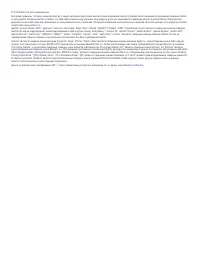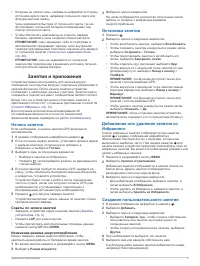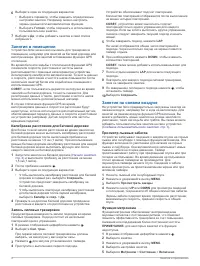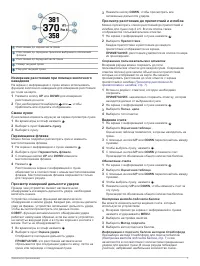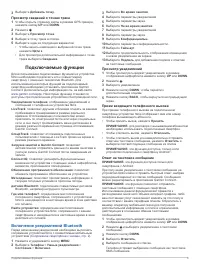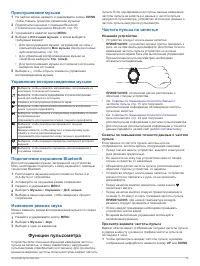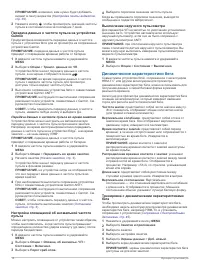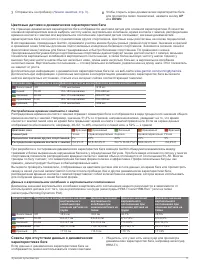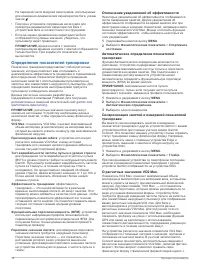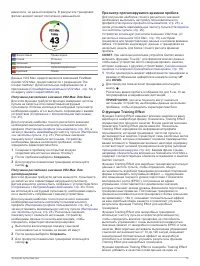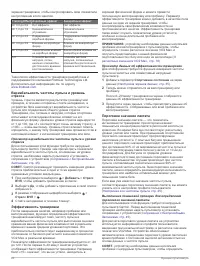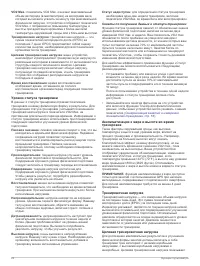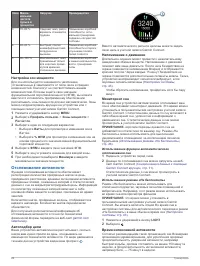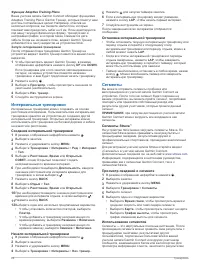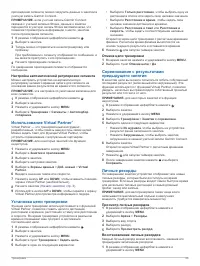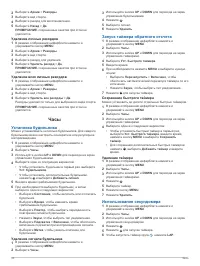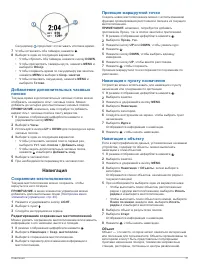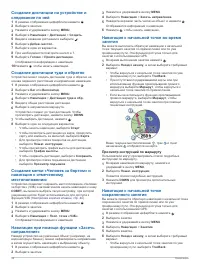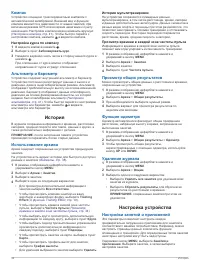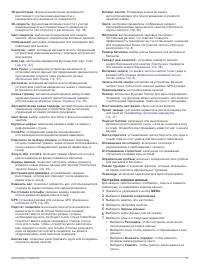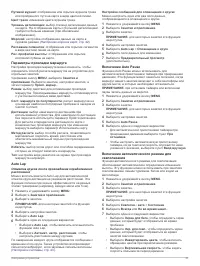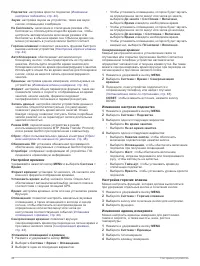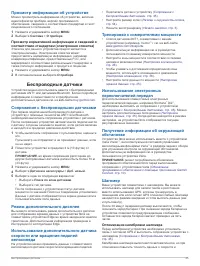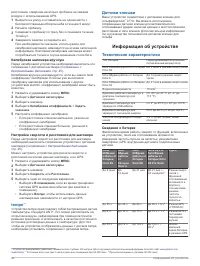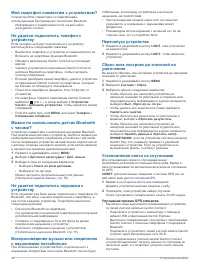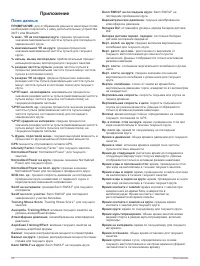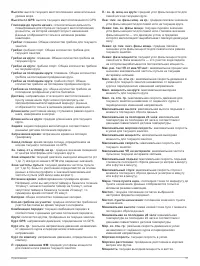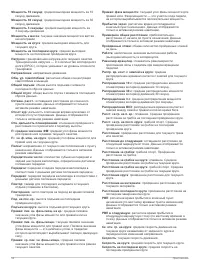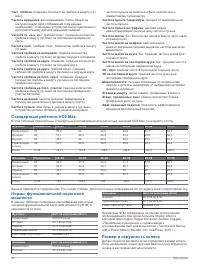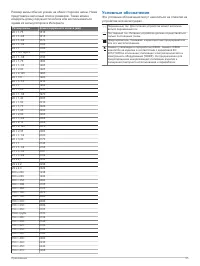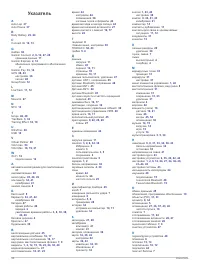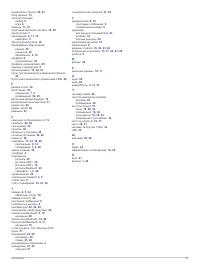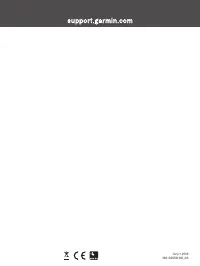Умные часы Garmin fenix 6X - инструкция пользователя по применению, эксплуатации и установке на русском языке. Мы надеемся, она поможет вам решить возникшие у вас вопросы при эксплуатации техники.
Если остались вопросы, задайте их в комментариях после инструкции.
"Загружаем инструкцию", означает, что нужно подождать пока файл загрузится и можно будет его читать онлайн. Некоторые инструкции очень большие и время их появления зависит от вашей скорости интернета.
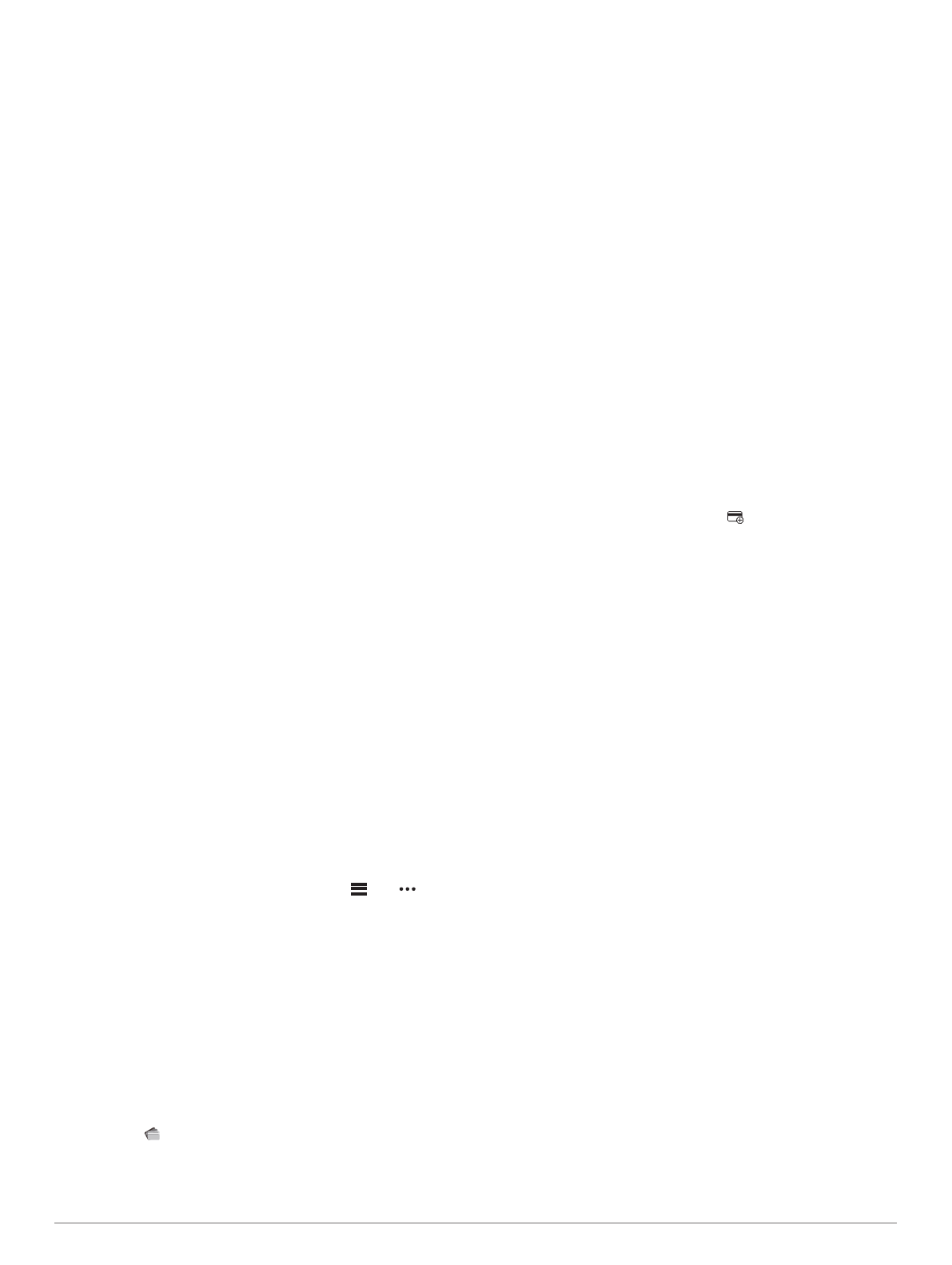
добавив на него циферблаты, поля данных, виджеты и
приложения.
Циферблаты
: обеспечивают возможность настройки
внешнего вида часов.
Поля данных
: загрузка новых полей данных,
обеспечивающих новое представление данных датчиков,
занятий и архива. Поля данных Connect IQ можно
добавлять для встроенных функций и страниц.
Виджеты
: обеспечивают оперативное отображение
информации, включая данные датчиков и уведомления.
Приложения
: добавление интерактивных функций в часы,
таких как новые типы занятий на открытом воздухе и
занятий фитнесом.
Загрузка функций Connect IQ
Для загрузки функций из приложения Connect IQ
необходимо выполнить сопряжение устройства fēnix со
смартфоном (
).
1
Установите на смартфон приложение Connect IQ через
магазин приложений, после чего откройте его.
2
При необходимости выберите свое устройство.
3
Выберите функцию Connect IQ.
4
Следуйте инструкциям на экране.
Загрузка функций Connect IQ с помощью
компьютера
1
Подключите устройство к компьютеру с помощью кабеля
USB.
2
и выполните
вход в систему.
3
Выберите функцию Connect IQ и загрузите ее.
4
Следуйте инструкциям на экране.
Garmin Pay
Эта функция Garmin Pay позволяет использовать часы для
оплаты покупок в магазинах-партнерах с помощью
кредитных или дебетовых карт, выданных финансовыми
учреждениями, участвующими в программе.
Настройка кошелька Garmin Pay
Можно добавить одну или несколько кредитных и дебетовых
карт, участвующих в программе, в ваш кошелек Garmin Pay.
Перейдите по ссылке
для
ознакомления с финансовыми учреждениями,
участвующими в программе.
1
В приложении Garmin Connect выберите
или .
2
Выберите
Устройства Garmin
и выберите свое
устройство fēnix.
3
Выберите
Garmin Pay
>
Создайте кошелек
.
4
Следуйте инструкциям на экране.
Оплата покупки с помощью часов
Прежде чем вы сможете использовать часы для оплаты
покупок, необходимо указать по крайней мере одну
платежную карту.
Вы можете использовать часы для оплаты покупок в
магазине-партнере.
1
Нажмите и удерживайте кнопку
LIGHT
.
2
Выберите .
3
Введите четырехзначный пароль.
ПРИМЕЧАНИЕ.
после трехкратного неправильного ввода
пароля кошелек будет заблокирован, и вам потребуется
выполнить сброс пароля в приложении Garmin Connect.
Отобразятся недавно использованные платежные карты.
4
Если вы добавили несколько карт в кошелек Garmin Pay,
выберите
DOWN
, чтобы выбрать другую карту
(необязательно).
5
В течение 60 секунд удерживайте часы вблизи
считывателя платежных карт так, чтобы дисплей часов
был повернут к считывателю.
Часы подадут вибросигнал, и на дисплее появится
галочка после завершения обмена данными со
считывателем.
6
При необходимости следуйте инструкциям, приведенным
в руководстве по работе со считывателем, для
завершения транзакции.
СОВЕТ.
после успешного ввода пароля вы можете
совершать платежи без дополнительного ввода пароля в
течение 24 часов, пока вы носите часы. Если вы снимете
часы с запястья или отключите пульсометр, необходимо
будет снова ввести пароль перед совершением платежа.
Добавление карты в кошелек Garmin Pay
Можно добавить до десяти кредитных или дебетовых карт в
ваш кошелек Garmin Pay.
1
На странице устройства fēnix в приложении Garmin
Connect выберите
Garmin Pay
>
.
2
Следуйте инструкциям на экране, чтобы ввести
информацию о карте и добавить карту в ваш кошелек.
После добавления карты вы сможете выбирать ее на часах
при совершении платежа.
Управление кошельком Garmin Pay
Вы можете просмотреть подробную информацию о каждой
из ваших платежных карт, а также приостановить
использование, активировать или удалить карту. Вы также
можете временно приостановить использование или
удалить весь ваш кошелек Garmin Pay.
ПРИМЕЧАНИЕ.
в некоторых странах сопричастные
финансовые учреждения могут ограничить работу функций
кошелька.
1
На странице устройства fēnix в приложении Garmin
Connect выберите
Garmin Pay
>
Управление
кошельком
.
2
Выберите один из следующих вариантов:
• Чтобы приостановить использование определенной
карты, выберите карту, а затем выберите
Приостановить
.
Для оплаты покупок с помощью устройства fēnix карта
должна быть активной.
• Чтобы временно приостановить использование всех
карт в вашем кошельке, выберите
Приостановить
использование кошелька
.
Вы не сможете оплачивать покупки с помощью
устройства fēnix до тех пор, пока не возобновите
использование хотя бы одной карты в приложении.
• Чтобы возобновить использование кошелька,
использование которого было приостановлено,
выберите
Возобновить использование кошелька
.
• Чтобы удалить определенную карту, выберите карту, а
затем выберите
Удалить
.
Карта будет полностью удалена из вашего кошелька.
Если вам потребуется добавить данную карту в ваш
кошелек в будущем, необходимо будет повторно
ввести информацию о карте.
Garmin Pay
13
Содержание
- 3 Функции с подключением через Wi; Подключение к сети Wi
- 7 ОСТОРОЖНО; Правила техники безопасности и сведения; Начало работы; Кнопки; Просмотр меню элементов управления
- 8 Настройка часов; Сопряжение смартфона с часами; Обновления продукта; Настройка Garmin Express; Циферблат зарядки от солнечной энергии; Просмотр виджета зарядки от солнечной энергии; Советы по зарядке от солнечной энергии
- 9 Технические характеристики; Connect IQФункции; Начало занятия; Советы по записи занятий; Зарядка; Изменение режима энергопотребления; Остановка занятия
- 10 Занятия в помещении; Калибровка расстояния для беговой дорожки; Запись силовых тренировок; Занятия на свежем воздухе; Создание пользовательского занятия; Просмотр лыжных забегов
- 11 Голосовые подсказки во время занятия; Мультиспорт; Занятия триатлоном; Плавание; УВЕДОМЛЕНИЕ; Термины по плаванию
- 12 Настройка экранов данных; Гольф; Зарядка устройства
- 13 Сохранение пользовательских отметок
- 14 Установка гандикапа; Запуск режима GPS-трекера
- 15 Просмотр сведений о точках трека; Включение уведомлений Bluetooth; Просмотр уведомлений
- 17 Использование Garmin Connect на компьютере; Синхронизация данных с помощью Garmin; Функции отслеживания и; ВНИМАНИЕ
- 18 Запрос о помощи; Добавление контактов для связи в; Начало сеанса GroupTrack; Рекомендации для сеансов GroupTrack; Добавление карты для занятия; Настройки GroupTrack; Функции с подключением через
- 19 Управление кошельком Garmin Pay
- 20 Изменение пароля Garmin Pay; Подключение к сторонним источникам; Загрузка аудиоматериалов из стороннего; Подключение к; Загрузка аудиоматериалов из Spotify; Изменение источника музыки; Загрузка личных аудиоматериалов
- 21 Частота пульса на запястье; Ношение устройства
- 22 Передача данных о частоте пульса во время занятия; Динамические характеристики бега
- 23 UP; Цветовые датчики и динамические характеристики бега; Распределение времени контакта с землей; Данные о вертикальном колебании и вертикальном соотношении; Советы при отсутствии данных о динамических
- 24 Определение показателей тренировки
- 25 Получение расчетного значения VO2 Max. для бега; Получение расчетного значения VO2 Max. для; Сохранить; Просмотр прогнозируемого времени пробега; О функции Training Effect
- 26 Вариабельность частоты пульса и уровень; Просмотр вариабельности частоты пульса и уровня; Эффективность тренировки; Просмотр данных об эффективности тренировки; Пороговое значение лактата; Выполнение пошаговой проверки для определения
- 27 Расчет функциональной пороговой мощности; Выполнение проверки ФПМ; Статус тренировки
- 28 Уровни статуса тренировки; Советы по получению данных о статусе тренировки; Акклиматизация к жаре и высоте во время
- 29 Время восстановления; Просмотр времени восстановления; Body Battery; Просмотр виджета Body Battery
- 30 Советы по улучшению данных Body Battery; Пульсоксиметр; Получение показаний
- 31 Настройка профиля пользователя; Спортивные цели; Настройка зон частоты пульса
- 32 Настройка зон мощности; Отслеживание активности; Автоподбор цели; Использование функции автоматического; Время интенсивной активности
- 33 Подсчет времени интенсивной активности; Garmin Move IQ; Настройки системы; Тренировки; Выполнение тренировки из Garmin Connect; Garmin; Начало тренировки; Использование планов тренировок Garmin Connect
- 34 Функция Adaptive Training Plans; Интервальные тренировки
- 35 Настройка автоматической регулировки сегмента; Использование Virtual Partner; Установка цели тренировки; Отмена цели тренировки; Соревнование с результатами; Просмотр личных рекордов
- 36 Установка будильника; Удаление сигнала будильника; Запуск таймера обратного отсчета; Сохранение быстрого таймера; Использование секундомера
- 37 Настройка меню; Редактирование сохраненных местоположений
- 38 Настройка горячих клавиш; Просмотр инструкций по маршруту
- 39 Просмотр карты
- 40 Настройка курса по компасу; История мультитренировок; Настройка устройства
- 42 Настройка оповещения; Настройки карты занятия; Темы карты
- 43 Настройки морских карт; Параметры прокладки маршрута; Отметка кругов после прохождения определенного; Включение Auto Pause
- 44 Изменение позиции занятия в списке; Настройка ленты виджетов
- 45 Использование пульта дистанционного управления
- 46 Пульт дистанционного управления VIRB; Управление экшн-камерой VIRB; Использование виджета уровня стресса; Настройка меню элементов управления; Просмотр
- 47 Настройки циферблата; Настройка циферблата; Настройки датчиков; Настройки компаса; Калибровка компаса вручную; Настройки альтиметра; Калибровка барометрического альтиметра
- 48 Настройки барометра; Калибровка барометра; Настройки местоположения Xero; Настройки карты; Темы
- 49 Настройки навигации; Настройка функций карт; Настройки диспетчера питания; Настройка функции энергосбережения
- 50 Настройки времени; Установка оповещений о времени; Изменение настроек подсветки
- 51 Оптимизация калибровки шагомера
- 52 Калибровка шагомера вручную; Сопряжение с; Настройка скорости и расстояния для шагомера; Сопряжение с беспроводными датчиками; tempe; Сведения о батарее
- 53 Удаление файлов; Очистка устройства; Чистка кожаных ремешков; Устранение неполадок; MENU
- 54 Улучшение приема GPS-сигналов
- 56 Поля данных
- 60 «Проведение тренировок и соревнований с; Размер и окружность колеса
- 61 Условные обозначения
Характеристики
Остались вопросы?Не нашли свой ответ в руководстве или возникли другие проблемы? Задайте свой вопрос в форме ниже с подробным описанием вашей ситуации, чтобы другие люди и специалисты смогли дать на него ответ. Если вы знаете как решить проблему другого человека, пожалуйста, подскажите ему :)